為了能夠對 iSCSI 使用具備 RDMA 功能的介面卡,請使用 esxcli 啟用 VMware iSER 儲存區元件。啟用元件後,它將在 vSphere Client 中的 VMware iSCSI over RDMA (iSER) 介面卡類別下方顯示為 vmhba# 儲存裝置介面卡。
必要條件
- 確保您的 iSCSI 儲存區支援 iSER 通訊協定。
- 在 ESXi 主機上安裝具備 RDMA 功能的介面卡。如需相關資訊,請參閱安裝和檢視具備 RDMA 功能的網路介面卡。
- 對於具備 RDMA 功能的介面卡 (支援聚合式乙太網路上的 RDMA (RoCE)),請確定介面卡使用的 RoCE 版本。
- 使用具備 RDMA 功能的交換器。
- 啟用 ESXi 主機上的流量控制。若要為主機啟用流量控制,請使用 esxcli system module parameters 命令。如需詳細資料,請參閱 VMware 知識庫文章,網址為:http://kb.vmware.com/kb/1013413。
- 確保設定 RDMA 交換器連接埠,來建立 iSER 啟動器和目標之間的無失真連線。
程序
- 使用 ESXi Shell 或 vSphere CLI 啟用 VMware iSER 儲存裝置介面卡,並設定其 RoCE 版本。
- 啟用 iSER 儲存裝置介面卡。
esxcli rdma iser add
- 確認已新增 iSER 介面卡。
esxcli iscsi adapter list輸出類似於下列內容。
Adapter Driver State UID Description ------- ------ ------- ------------- ------------------------------------- vmhba64 iser unbound iscsi.vmhba64 VMware iSCSI over RDMA (iSER) Adapter
- 指定 iSER 用來連線至目標的 RoCE 版本。
使用具備 RDMA 功能的介面卡的 RoCE 版本。您輸入的命令類似於下列內容:
esxcli rdma iser params set -a vmhba64 -r 1
命令完成後,VMkernel 記錄中會出現類似下列內容的訊息。
vmkernel.0:2020-02-18T18:26:15.949Z cpu6:2100717 opID=45abe37e)iser: iser_set_roce: Setting roce type: 1 for vmhba: vmhba64 vmkernel.0:2020-02-18T18:26:15.949Z cpu6:2100717 opID=45abe37e)iser: iser_set_roce: Setting rdma port: 3260 for vmhba: vmhba64
如果您未指定 RoCE 版本,則主機會預設為具備 RDMA 功能的介面卡所支援的最高 RoCE 版本。
- 啟用 iSER 儲存裝置介面卡。
- 使用 vSphere Client 顯示 iSER 介面卡。
- 在 vSphere Client 中,導覽至 ESXi 主機。
- 按一下設定索引標籤。
- 在儲存區下,按一下儲存裝置介面卡,並檢閱介面卡清單。
如果已啟用介面卡,它將在 VMware iSCSI over RDMA (iSER) 介面卡類別下方的清單中顯示為儲存區 vmhba# 介面卡。
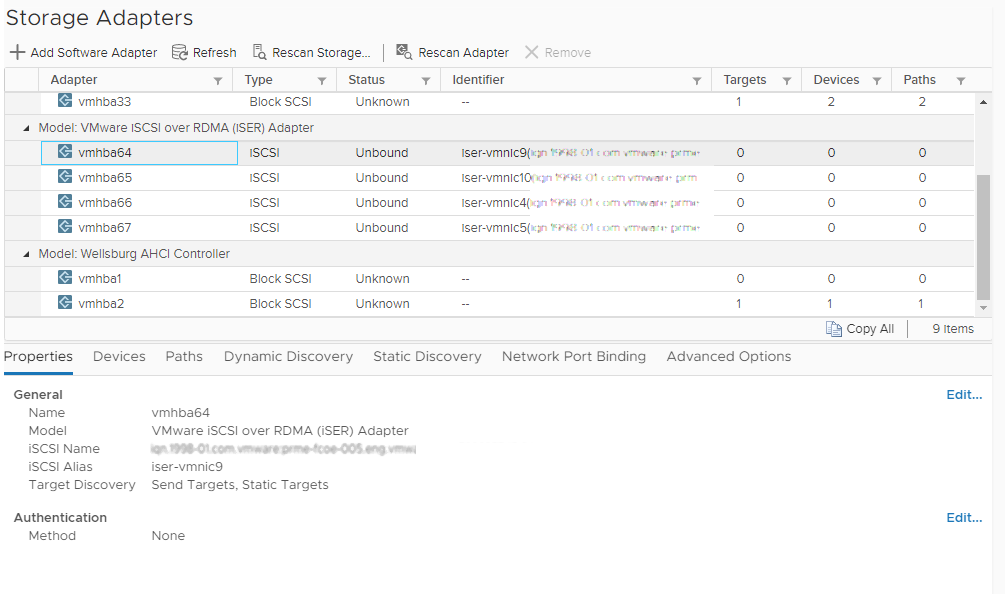
- 選取 iSER 儲存區 vmhba#,以檢閱其內容或執行下列工作。
選項 敘述 為 iSER 儲存裝置介面卡設定連接埠繫結 您必須建立網路連線,才能繫結 iSER 儲存裝置介面卡 vmhba# 和具備 RDMA 功能的網路介面卡 vmnic#。設定這些連線的程序稱為連接埠繫結。如需連接埠繫結的一般資訊,請參閱為 iSCSI 和 iSER 設定網路。若要為 iSER 設定連接埠繫結,請參閱設定 iSCSI 或 iSER 的連接埠繫結。 為 iSER 儲存裝置介面卡設定動態探索或靜態探索 如需相關資訊,請參閱在 ESXi 主機上為 iSCSI 和 iSER 設定動態探索或靜態探索。 為 iSER 儲存裝置介面卡設定 Challenge Handshake 驗證通訊協定 (CHAP) 如需相關資訊,請參閱為 iSCSI 或 iSER 儲存裝置介面卡設定 CHAP。